Se você deseja criar um setup de streaming profissional, o Tipp-Ticker é uma excelente forma de dar aos seus espectadores a oportunidade de tornar seu apoio visível. Este widget exibe doações como texto em movimento, que informa os espectadores durante a transmissão e ao mesmo tempo incentiva a realizar uma doação. Neste guia, você aprenderá passo a passo como configurar o Tipp-Ticker no Streamlabs OBS e adaptá-lo às suas necessidades.
Principais descobertas
- O Tipp-Ticker é um widget valioso para exibir doações de forma dinâmica.
- A personalização das configurações permite que você crie o ticker de acordo com suas preferências.
- A legibilidade clara do texto é crucial para uma experiência positiva do usuário.
Guia passo a passo para configurar o Tipp-Ticker
Primeiro, escolha a cena onde deseja exibir o Tipp-Ticker. Clique à esquerda na cena que deseja editar e prepare-se para adicionar o widget.
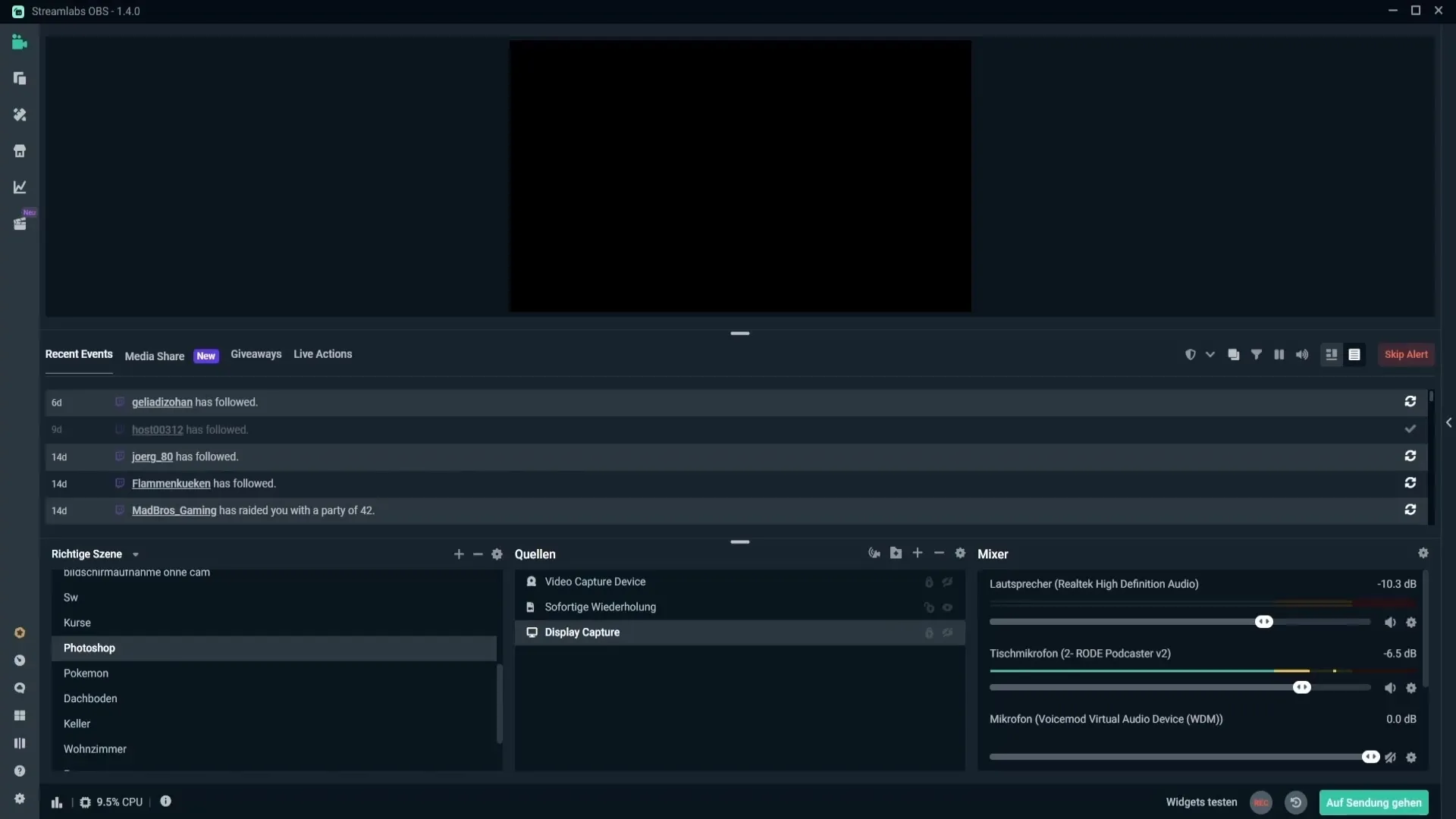
Em seguida, clique no ícone de mais na área de fontes para adicionar uma nova fonte e escolha o Tipp-Ticker na lista de widgets. Aqui, você pode já ter uma ideia das suas exibições de doações que passarão após a configuração.
Agora, dê um nome significativo ao Tipp-Ticker, como "Doações". Isso ajudará você a encontrar a fonte mais tarde. Confirme a seleção para começar com as configurações.
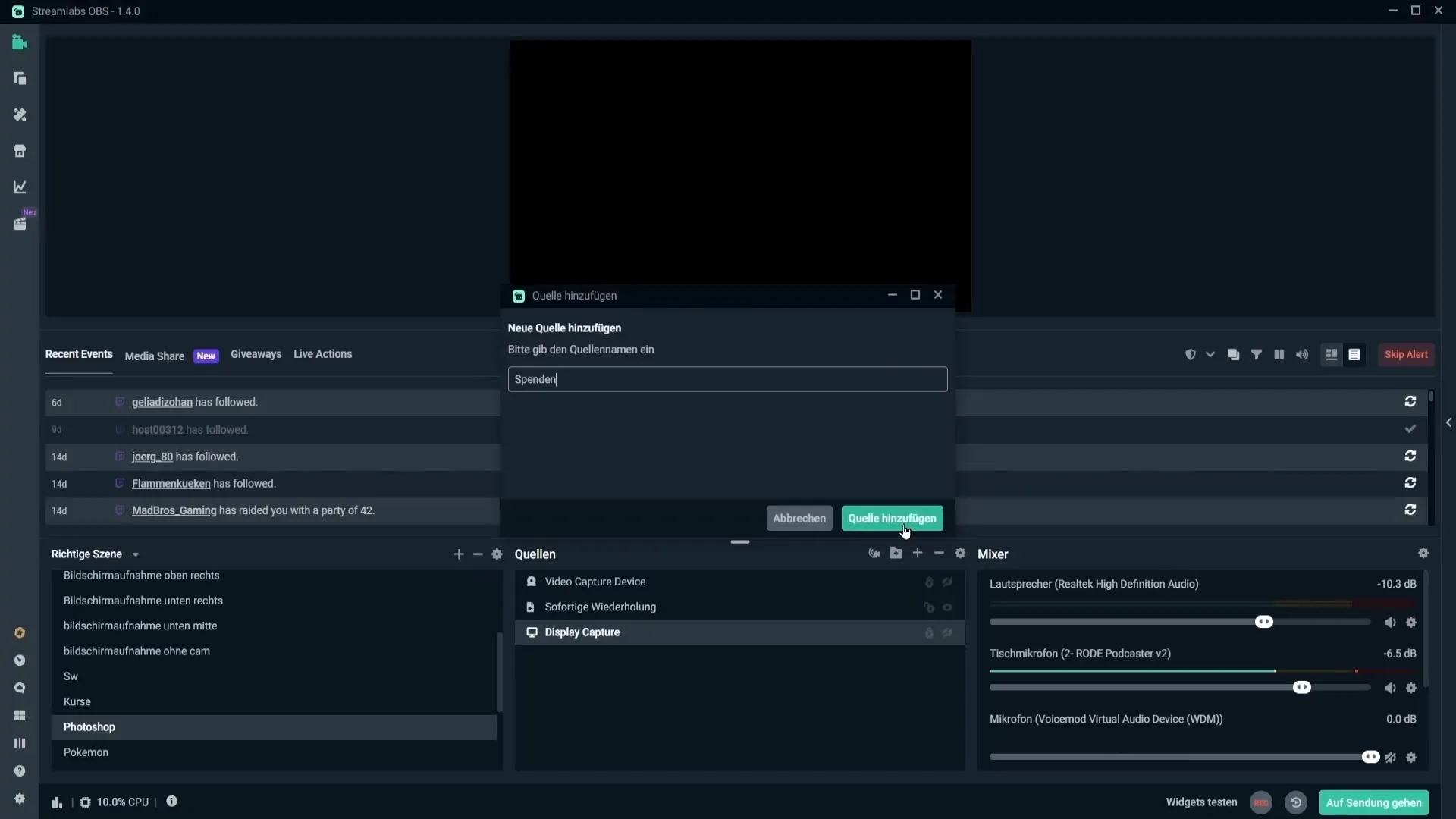
Agora você deve ver o formato da mensagem que indica como as informações de doação serão exibidas. A estrutura é importante: comece com o nome do doador, seguido de dois pontos e do valor entre parênteses. Certifique-se de não adicionar espaços ou caracteres extras para não perturbar a exibição.
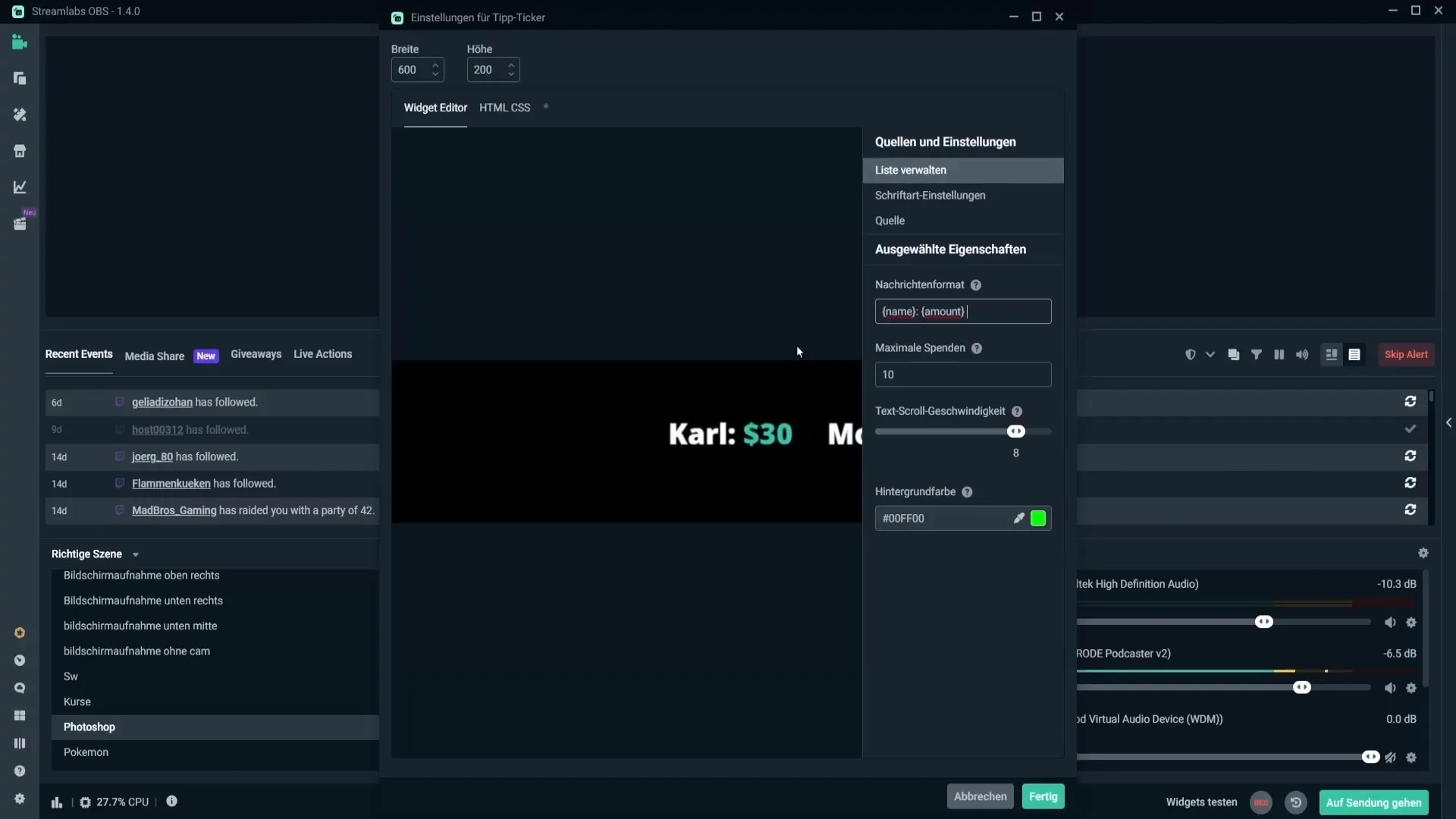
Aqui você também pode especificar quantas das últimas doações devem ser exibidas no ticker. Por exemplo, se você inserir o valor 10, serão exibidas apenas doações a partir de 10 euros ou menores. Isso lhe dá controle sobre a visibilidade das suas doações.
Além disso, você pode ajustar a velocidade de rolagem do texto. Uma velocidade mais alta fará com que o texto passe mais rapidamente, enquanto uma velocidade mais baixa dará mais tempo para leitura. Você tem a liberdade de encontrar o ritmo ideal aqui.
Uma cor de fundo será exibida, mas que só é visível na prévia. Você pode ignorar isso para a sua configuração, pois não será visível durante a transmissão. Agora, vamos para as configurações de fonte.
Aqui você tem a opção de escolher uma fonte que seja legível. Evite usar fontes criativas que podem ser difíceis de decifrar. Experimente as opções disponíveis para selecionar a fonte apropriada.
O tamanho da fonte também é ajustável. Aqui você pode escolher um tamanho que seja bem legível para seus espectadores. Idealmente, os textos devem ser claramente reconhecíveis.
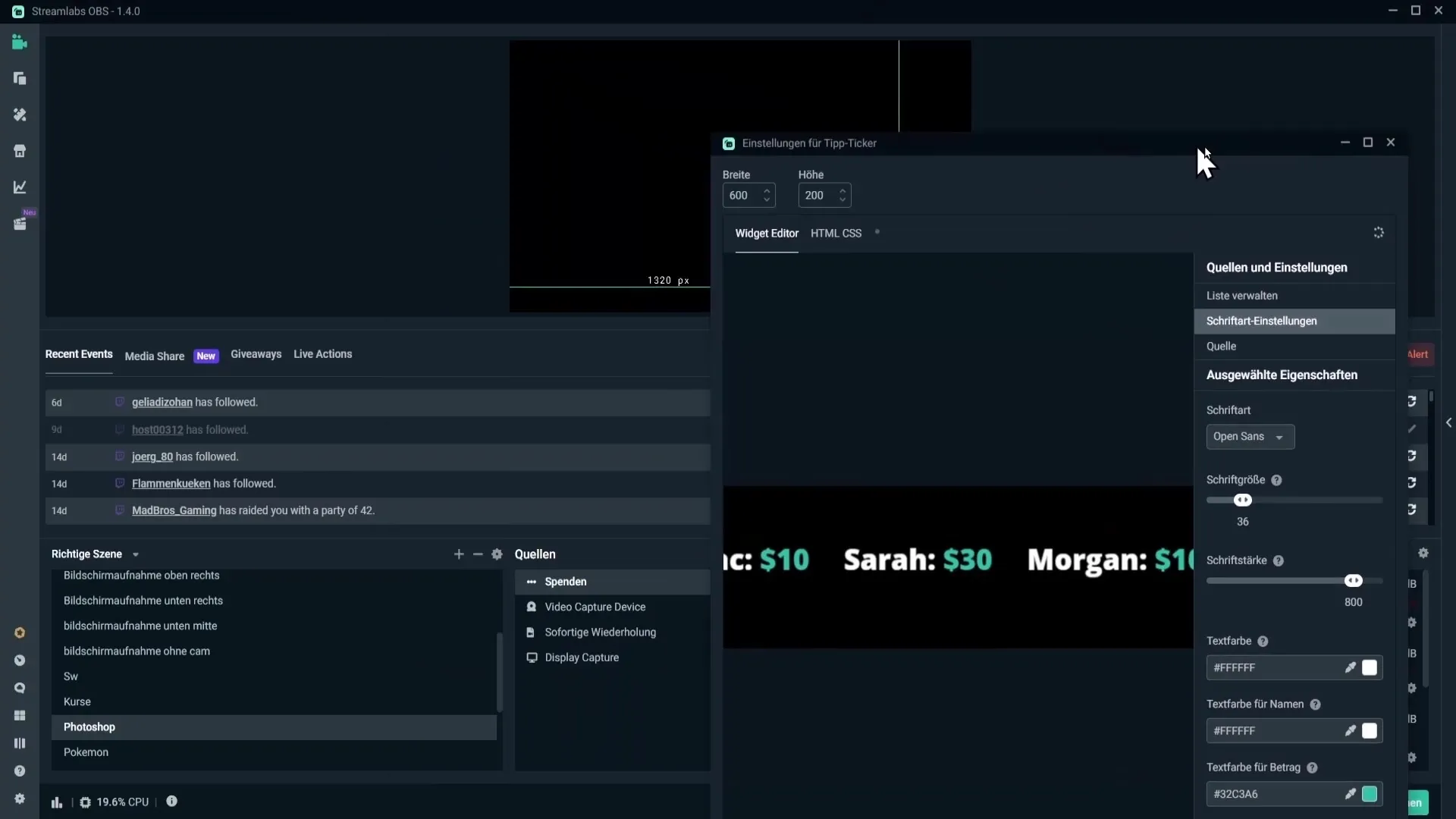
A espessura do texto pode ser ajustada conforme desejado, permitindo que você torne a fonte mais grossa ou mais fina para um impacto visual mais forte.
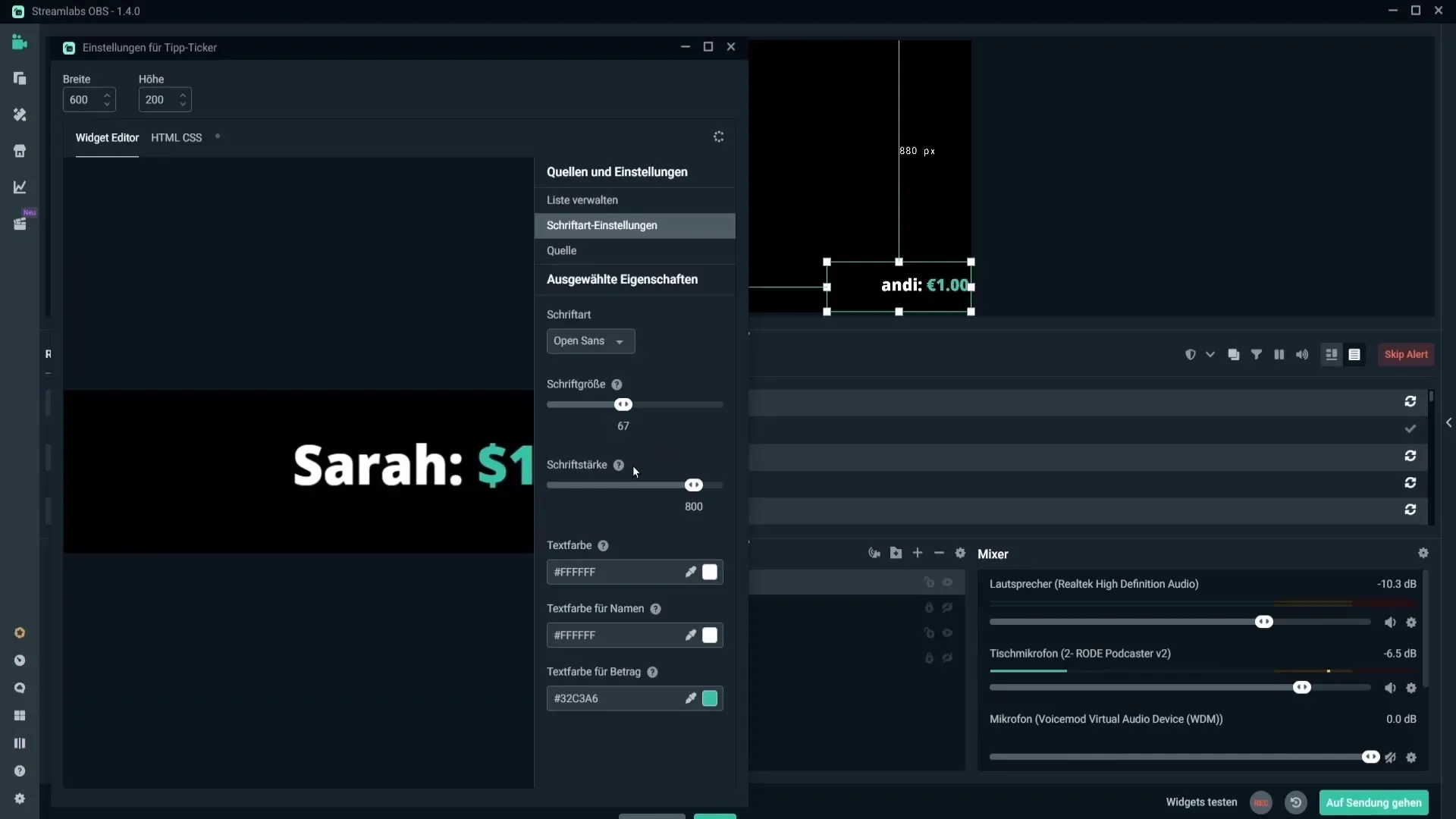
Para as cores do texto, você tem várias opções. Você pode definir a cor para todo o texto, o nome do doador e o valor da doação individualmente. Utilize a seleção de cores ou insira códigos hexadecimais adequados para garantir que as cores se adequem ao seu stream.
Nas opções de fontes, existem algumas configurações que podem ser menos relevantes, mas podem ser úteis para casos de uso específicos. Você também pode ativar a opção para atualizar a fonte durante uma mudança de cena, para evitar erros de exibição.
Quando você tiver certeza de que todas as personalizações foram feitas, clique em "Concluído" para finalizar as configurações. Agora você pode ajustar o Tipp-Ticker para a posição desejada no seu layout de stream.
Com a tecla Shift, você pode comprimir ou esticar o ticker. Certifique-se de que a aparência geral permaneça atraente para não impactar negativamente a atenção dos espectadores.
Resumo – Configurando o Tipp-Ticker no Streamlabs OBS: Como Exibir Doações de Forma Eficaz
A configuração do Tipp-Ticker no Streamlabs OBS é um processo simples que lhe permite apresentar suas doações de forma transparente e atraente. Com as alterações corretas e um design claro, você pode enriquecer seu stream e aumentar a interatividade com seus espectadores.
Perguntas frequentes
Como adiciono o Tipp-Ticker no Streamlabs OBS?Vá até sua cena, selecione "Fontes" e clique no ícone de mais. Depois, escolha "Tipp-Ticker".
Posso alterar a fonte do Tipp-Ticker?Sim, você pode escolher uma fonte que seja agradável de ler, para garantir que o ticker seja bem visível.
Como posso ajustar a velocidade de rolagem do texto?Você pode ajustar a velocidade pela configuração de velocidade de rolagem do texto, movendo o controle deslizante para cima ou para baixo.
O que devo considerar ao escolher as cores para o texto?Escolha cores que sejam legíveis e que se encaixem no design do seu stream.
Como ativo a atualização automática do Tipp-Ticker durante uma mudança de cena?Ative a opção "Atualizar navegador ao ativar cena" para otimizar a exibição durante as mudanças de cena.


